
Но некоторые пользователи предпочитают антивирус над брандмауэром Windows и неактивны. Это также может помочь вам предотвратить несанкционированный доступ к вашим данным через интернет-соединение.
Если у вас есть активный брандмауэр, вы должны знать, как отключить брандмауэр в Windows 10.
Помните, что эксперты не скажут отключить брандмауэр Windows, потому что это эффективный инструмент, который тихо работает и защищает ваш компьютер.
Обратите внимание, что процесс его активации также одинаков. Если у вас есть активный брандмауэр, вы можете выполнить следующие действия, чтобы отключить брандмауэр Windows.
Как отключить брандмауэр Windows 10?
Перед отключением настроек у вас должен быть установлен антивирус. Это защитит ваш компьютер от нежелательного доступа, вирусов и других угроз.
Если ваше устройство подключено к Интернету, следуйте этим инструкциям после его выключения.
Пошаговая процедура
- Введите «панель управления» в поле поиска
- Нажмите на «Панель управления».
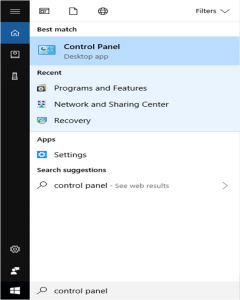
Вы можете получить список элементов в окне панели управления.
- Выберите «Брандмауэр Защитника Windows»
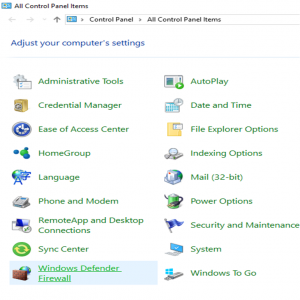
Вы можете увидеть список настроек в левой части нового окна.
- Выберите «Включить или выключить брандмауэр Защитника Windows».
Если ваша Windows не обновлена, вы можете найти настройки «Включить или выключить брандмауэр Windows» в левой части нового окна.
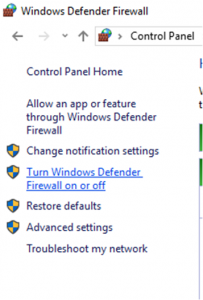
Это приведет вас к настройке параметров для частной и публичной сети.
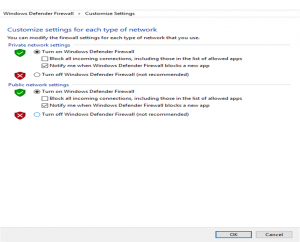
- Выберите «Отключить брандмауэр Защитника Windows (не рекомендуется)»
- Нажмите «ОК», чтобы применить изменения
После этого вы успешно завершили процесс. Ваш брандмауэр больше не будет включен. Теперь подключитесь к Интернету и убедитесь, что у вас есть активный антивирус.
Надеюсь, что эта информация выяснила, как отключить брандмауэр!
Замечания:
В случае, если вы должны включить настройки по истечении определенного периода времени.
Выполните описанные выше действия и выберите «Включить брандмауэр Защитника Windows» вместо «Отключить брандмауэр Защитника Windows (не рекомендуется)»
Здесь вы можете проверить два варианта. В зависимости от ваших требований, вы можете поставить галочку «Блокировать все входящие подключения ……… приложения» и / или «Уведомить меня ……… .app».
Преимущества отключения брандмауэра Windows
По мнению экспертов, нет особого преимущества, если вы отключите брандмауэр в Windows 10. Поскольку он предназначен для блокировки неавторизованных пакетов, это хорошая настройка безопасности для вашего компьютера.
Выключив эту функцию, вы ограничили ее, и ваш компьютер может оказаться под угрозой. Чтобы избежать этой ситуации, у вас должен быть активный антивирус. В качестве альтернативы, если вы хотите включить брандмауэр, вот способ для него в случае брандмауэра Avast.
Без сомнения, метод как отключить брандмауэр в Windows 10 это просто. И это полностью ваш выбор, хотите ли вы отключить настройки или нет.
Для более подробной информации или любого другого запроса, вы можете оставить комментарий в поле ниже. Или оставьте сообщение в разделе «Контакты».




![Сколько времени занимает CHKDSK, чтобы завершить процесс? [ЗНАТЬ ПЕРВЫЙ]](http://master-gadgets.ru/wp-content/cache/thumb/860218ea0_150x95.jpg)
![Как удалить значки флажков из Windows 10? [Решено]](http://master-gadgets.ru/wp-content/cache/thumb/895472175_150x95.jpg)
![Windows 10 Управление дисками не загружается — как исправить? [Решено]](http://master-gadgets.ru/wp-content/cache/thumb/ef56a5ff1_150x95.jpg)